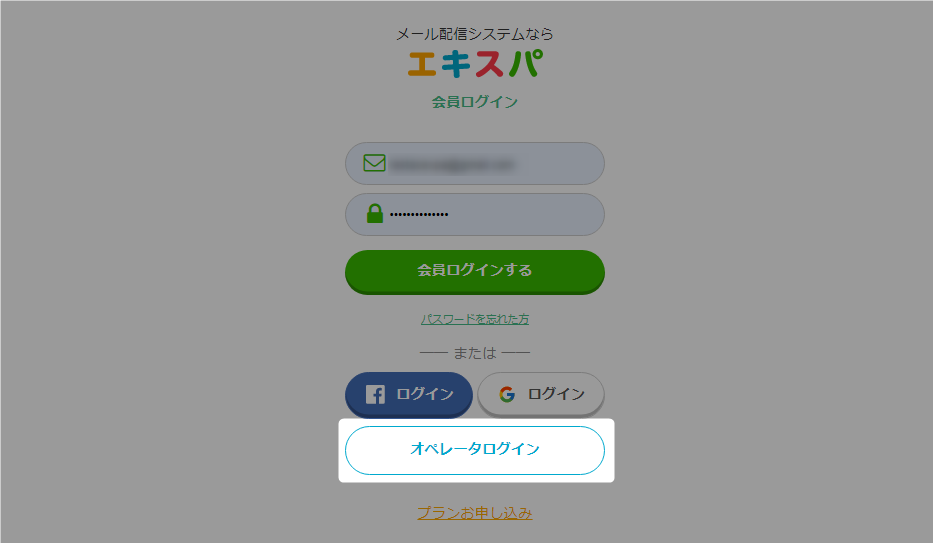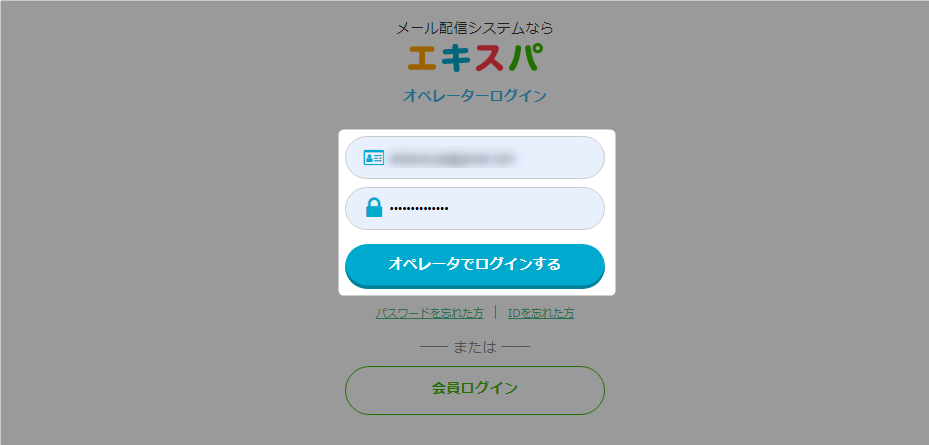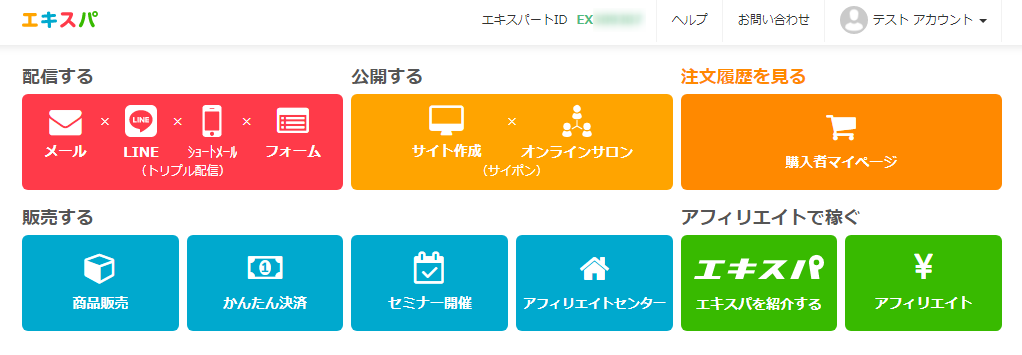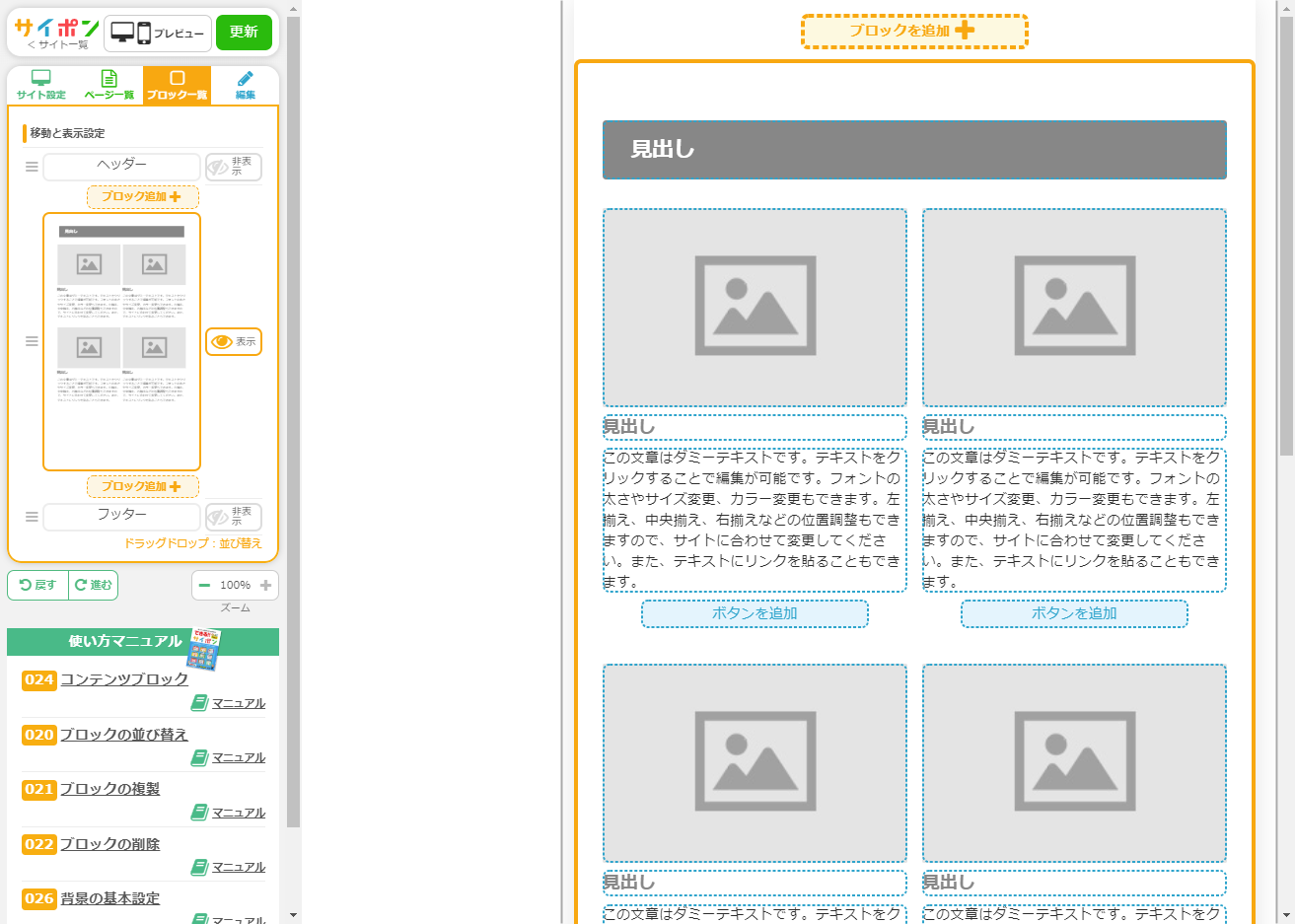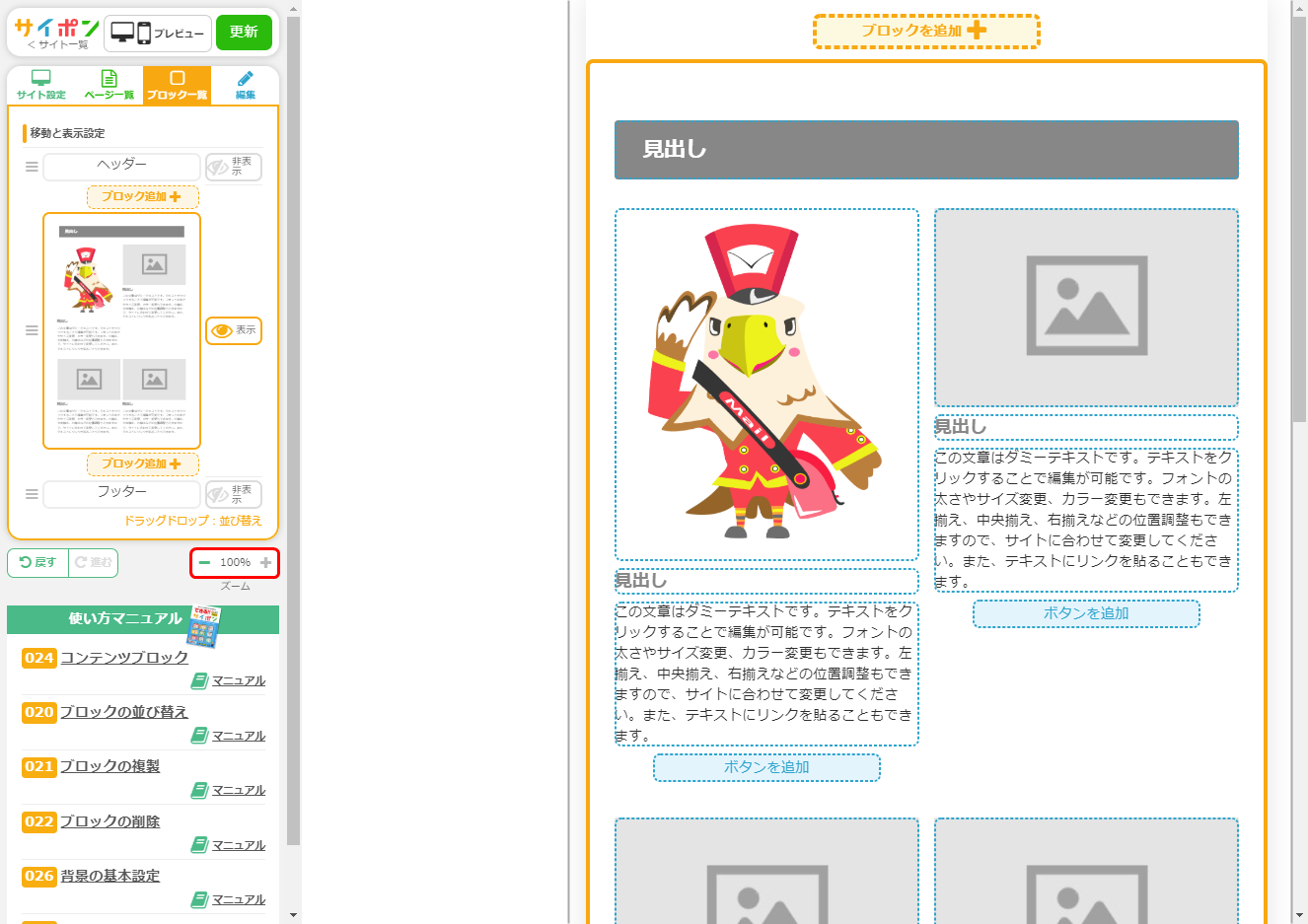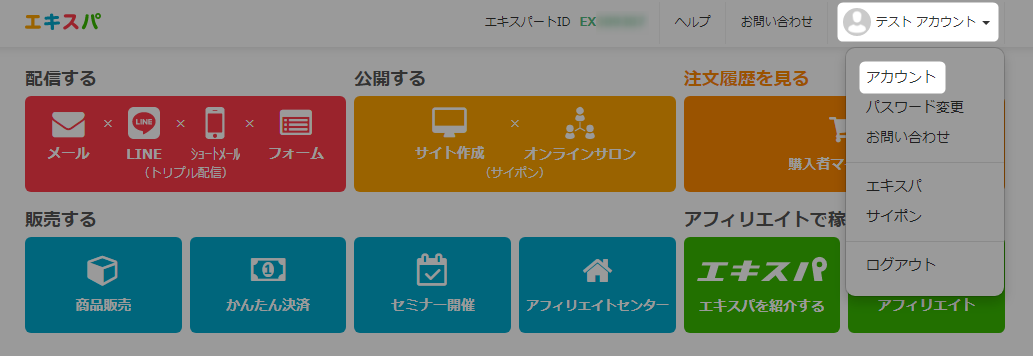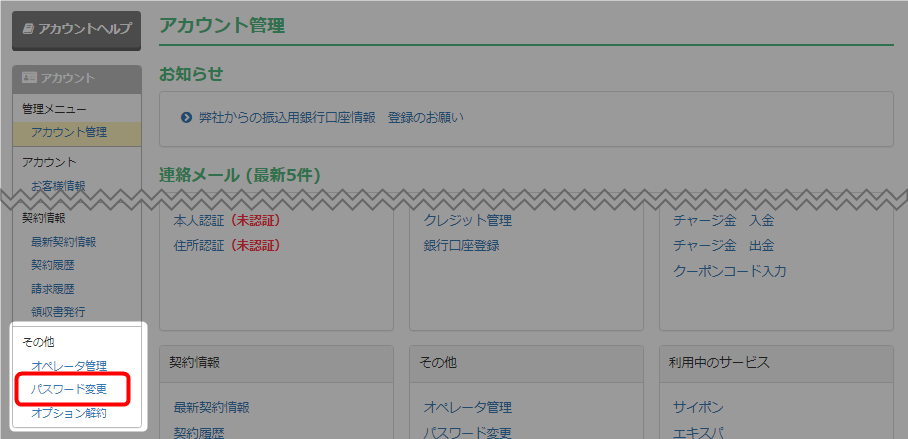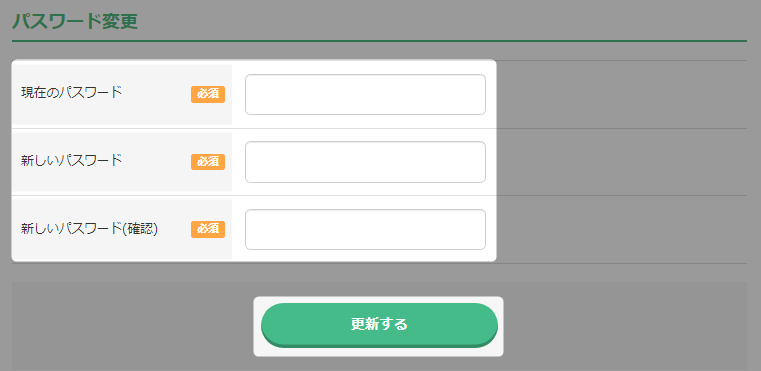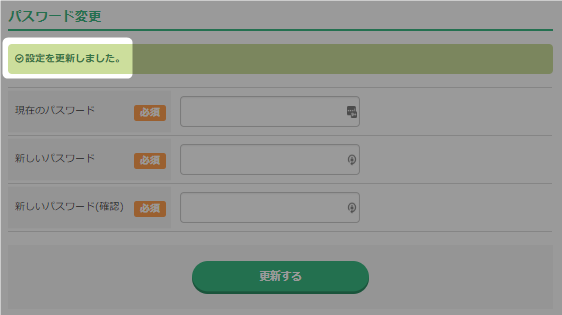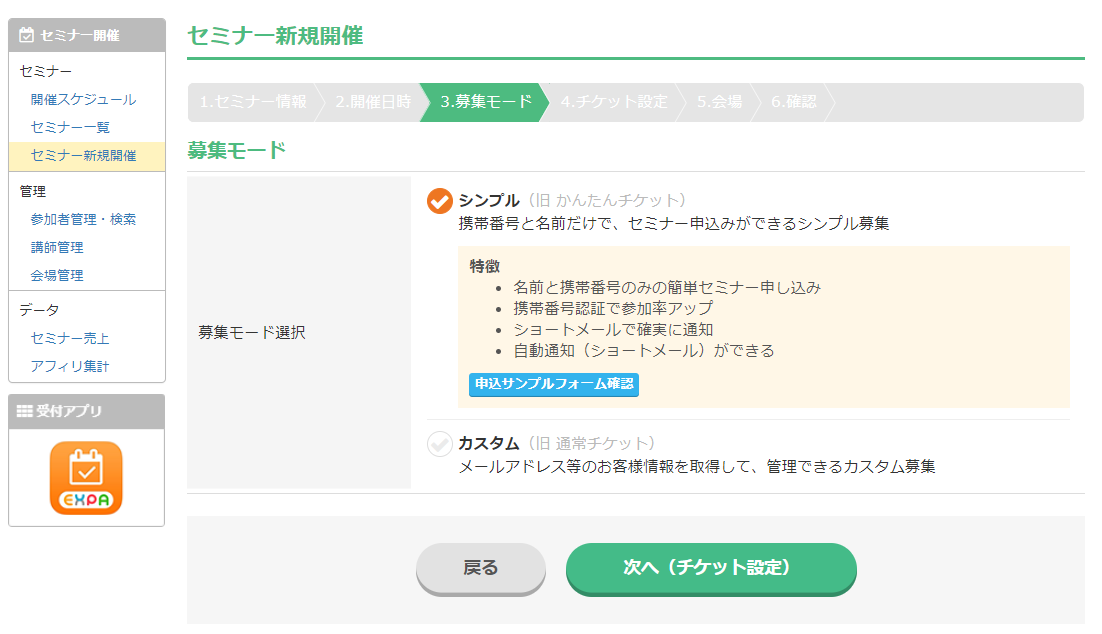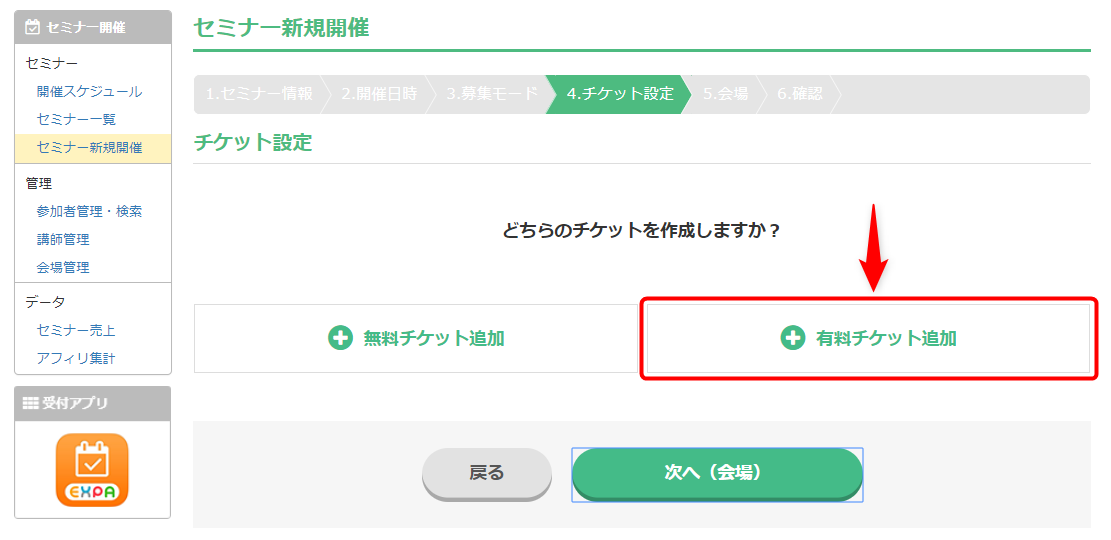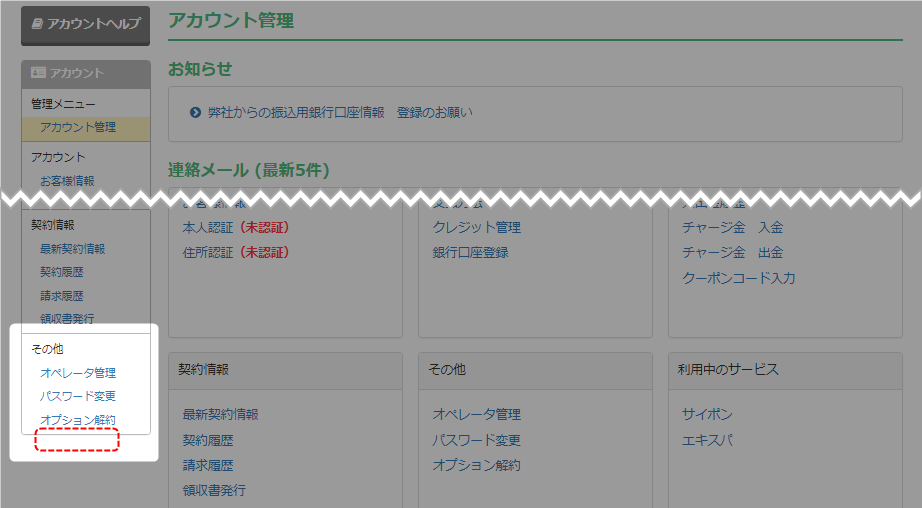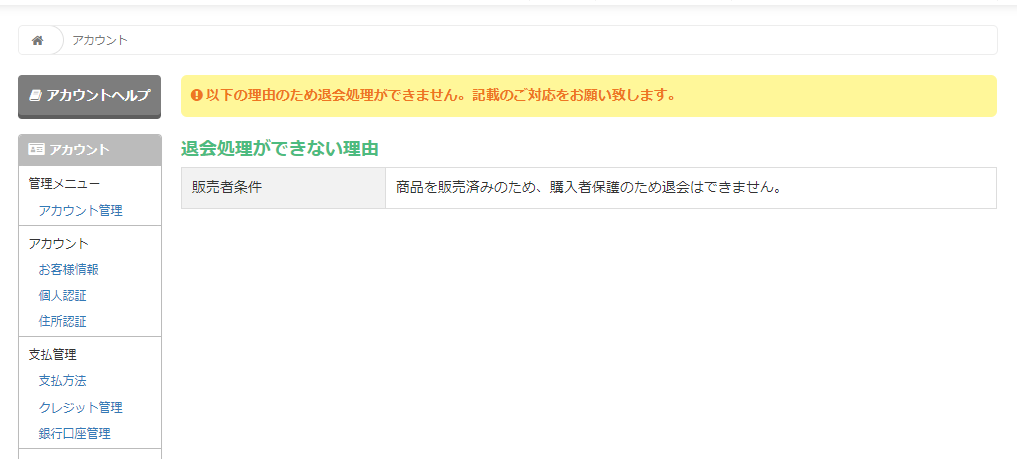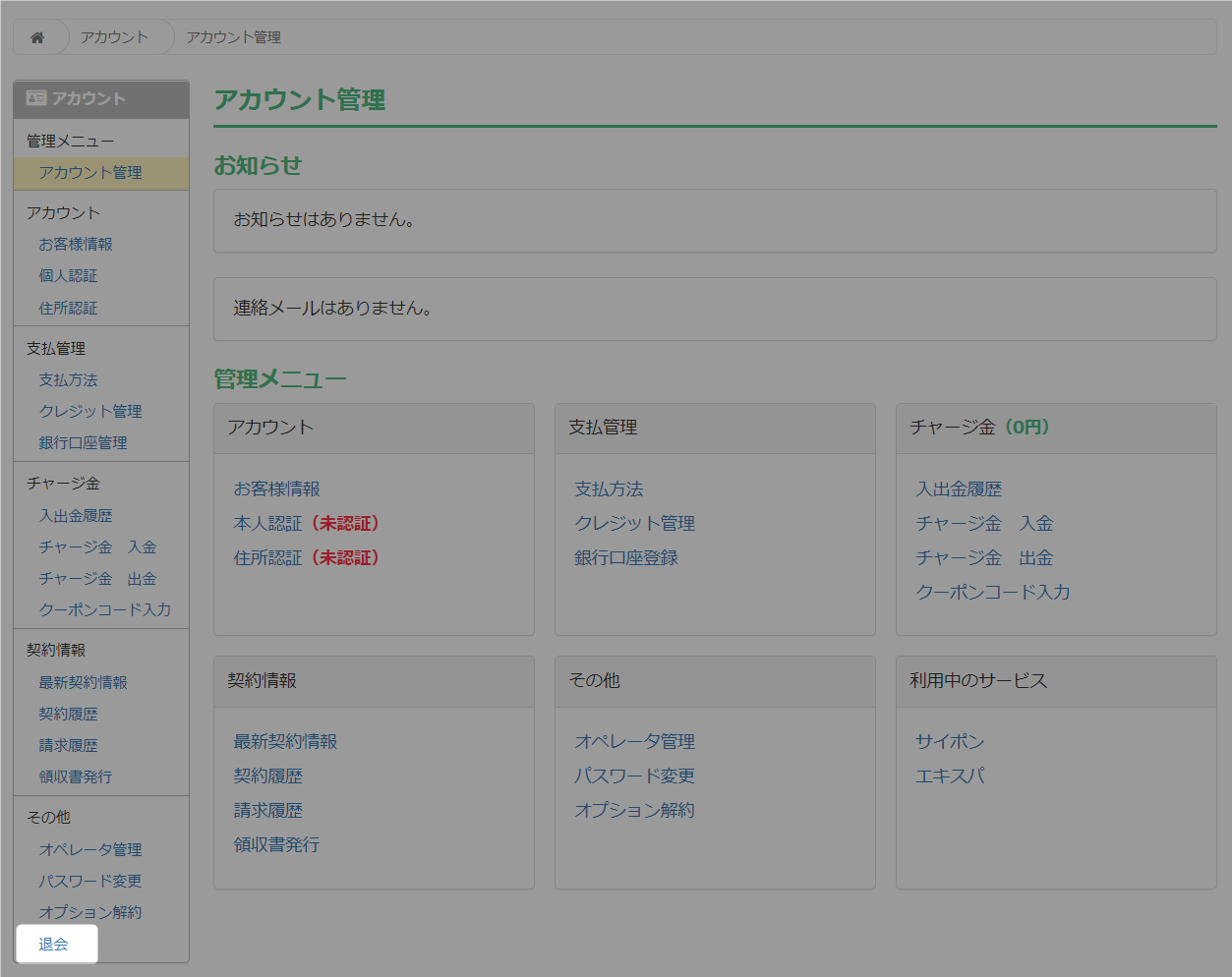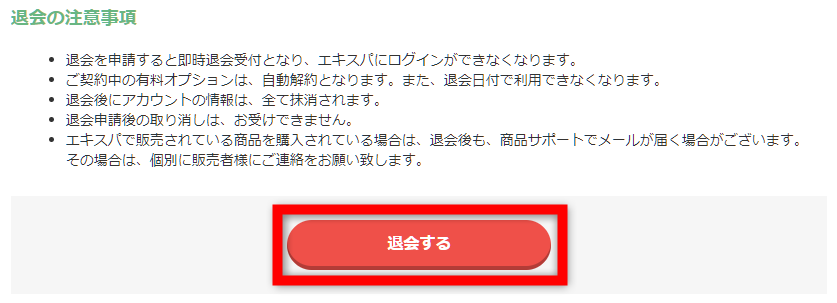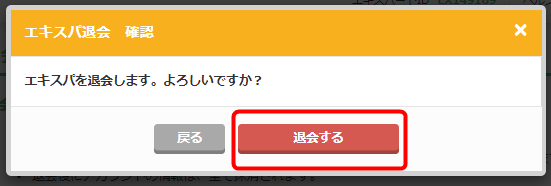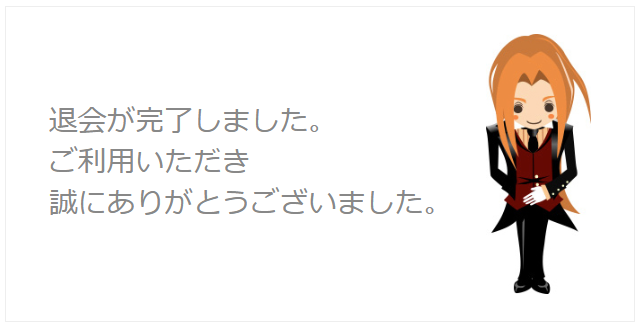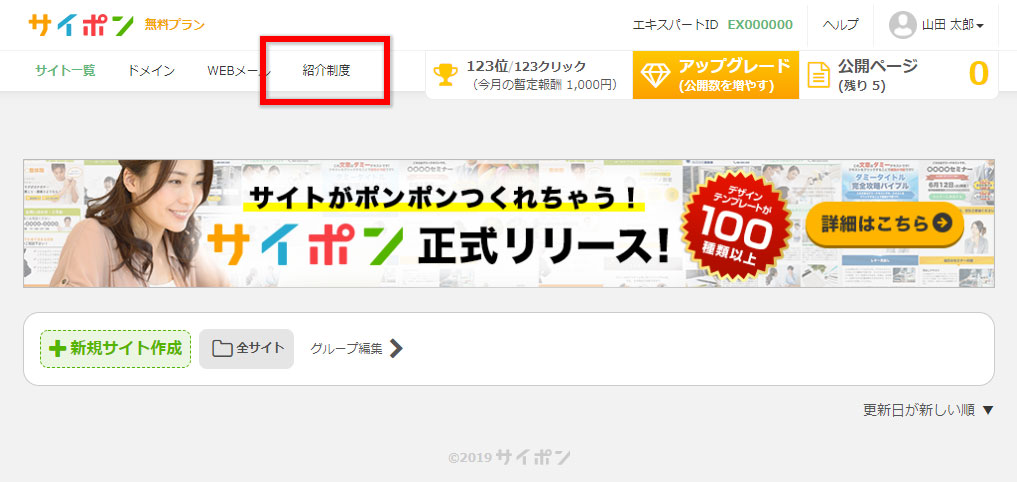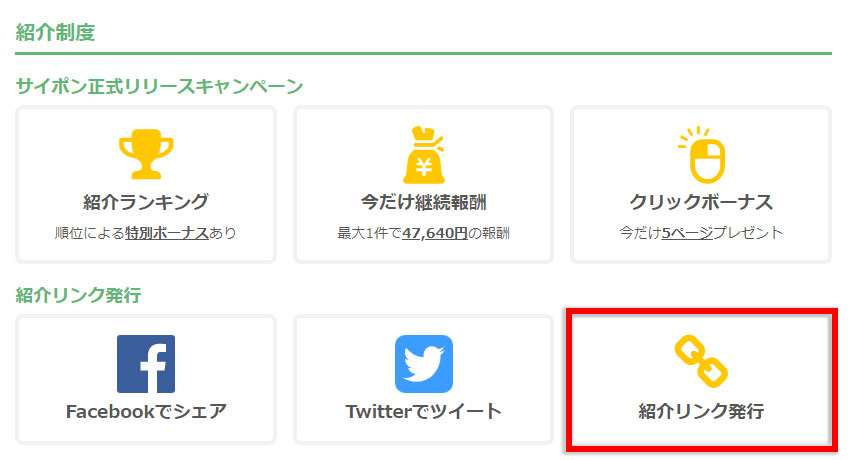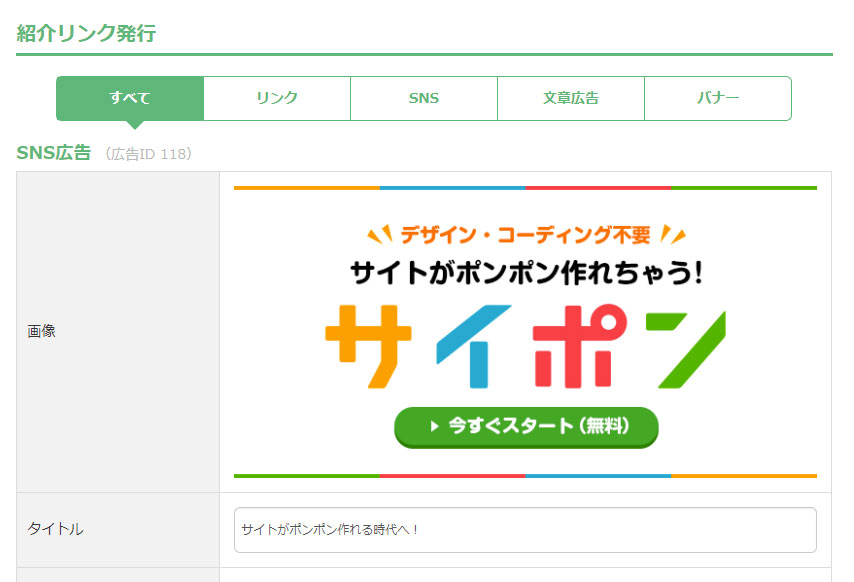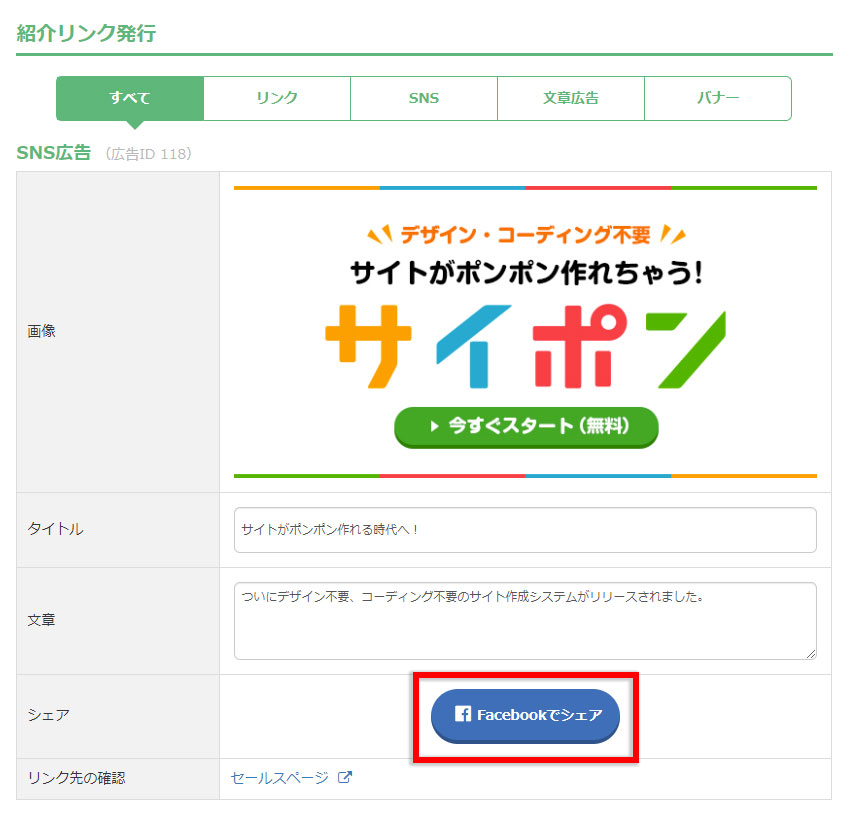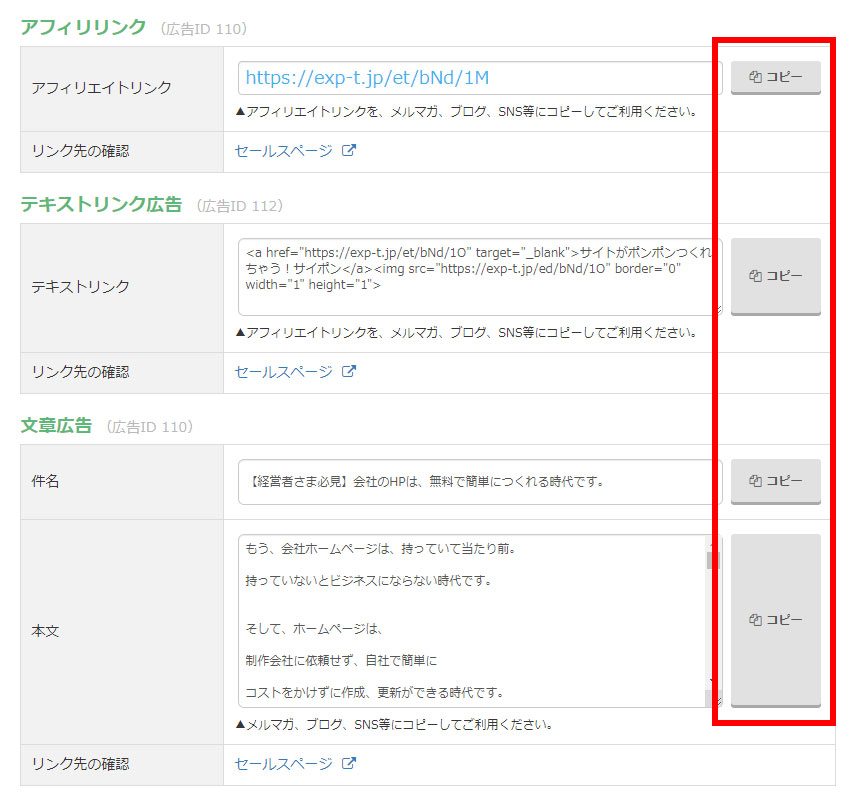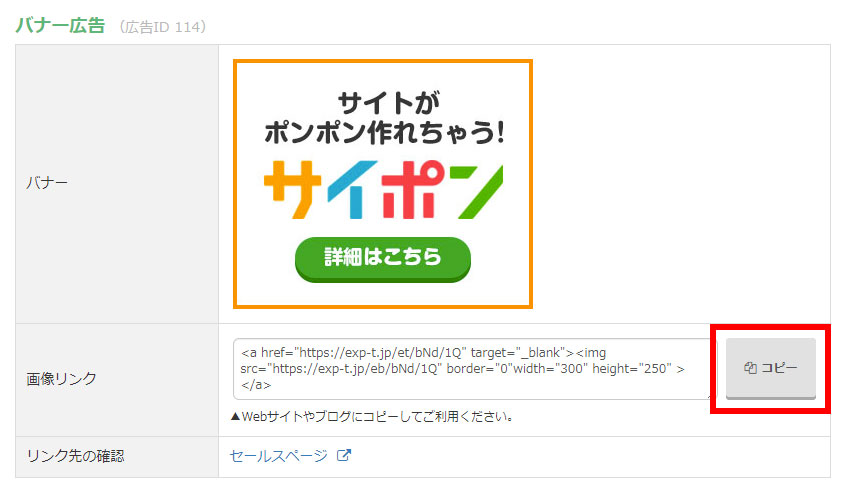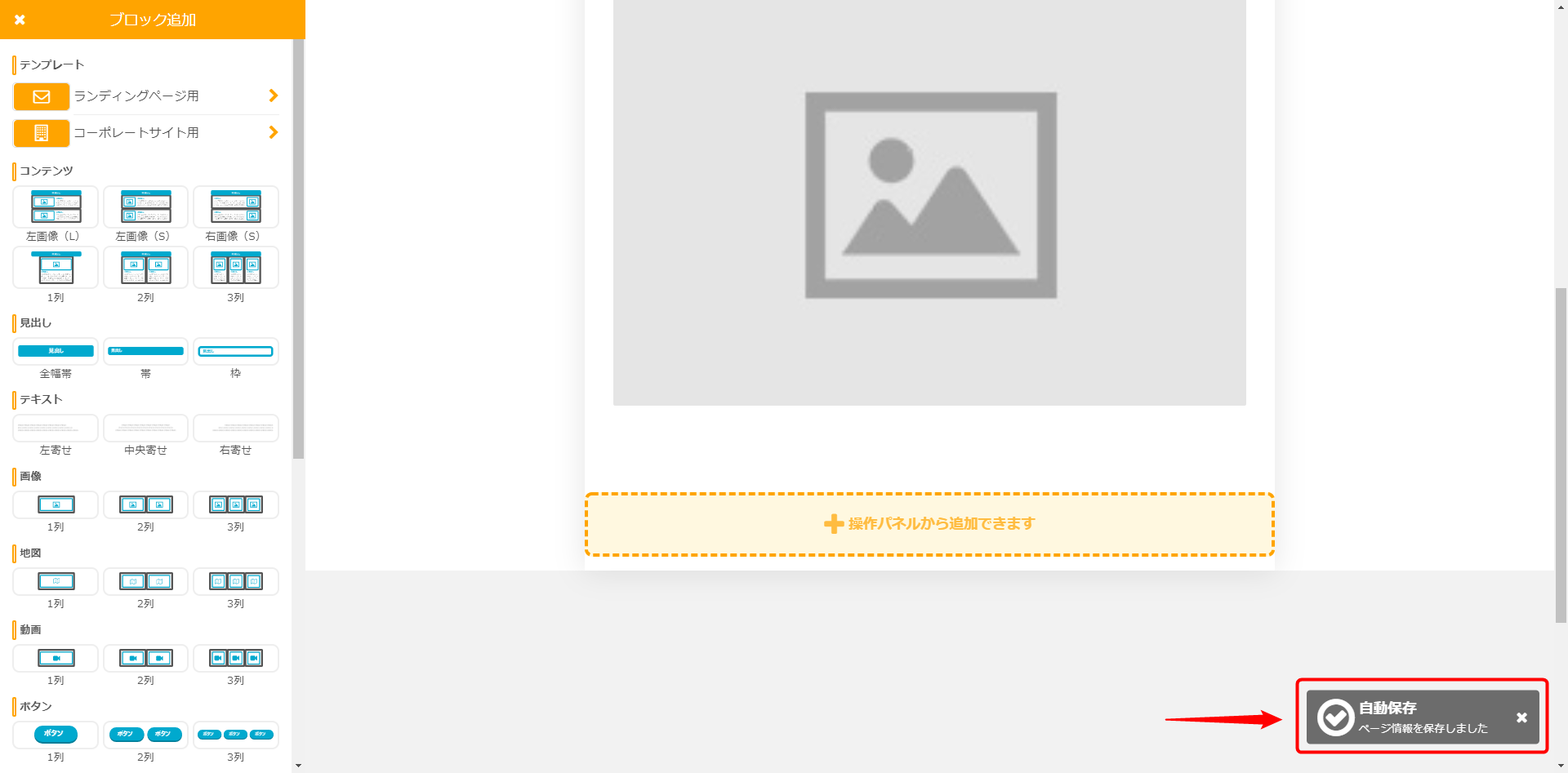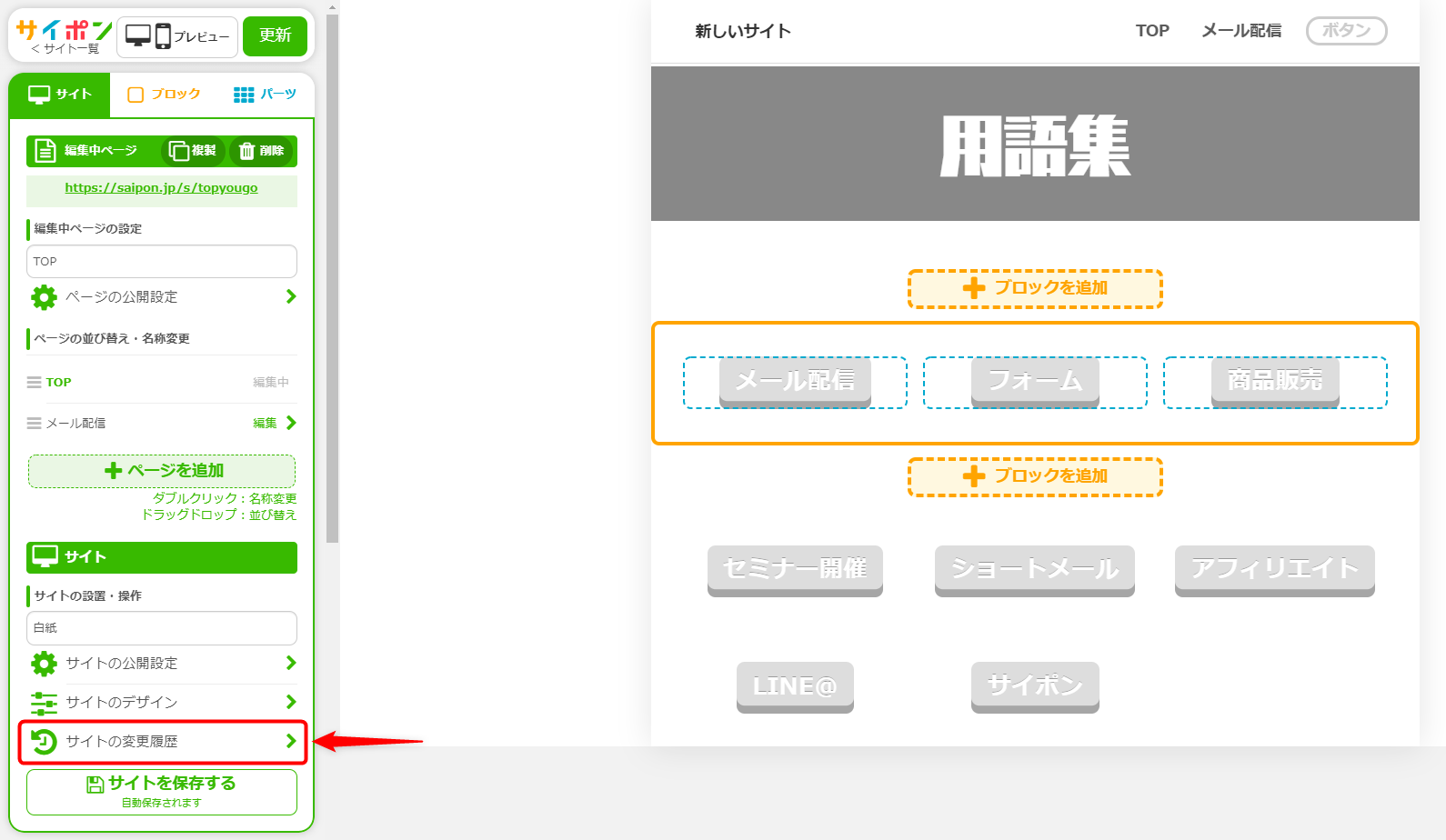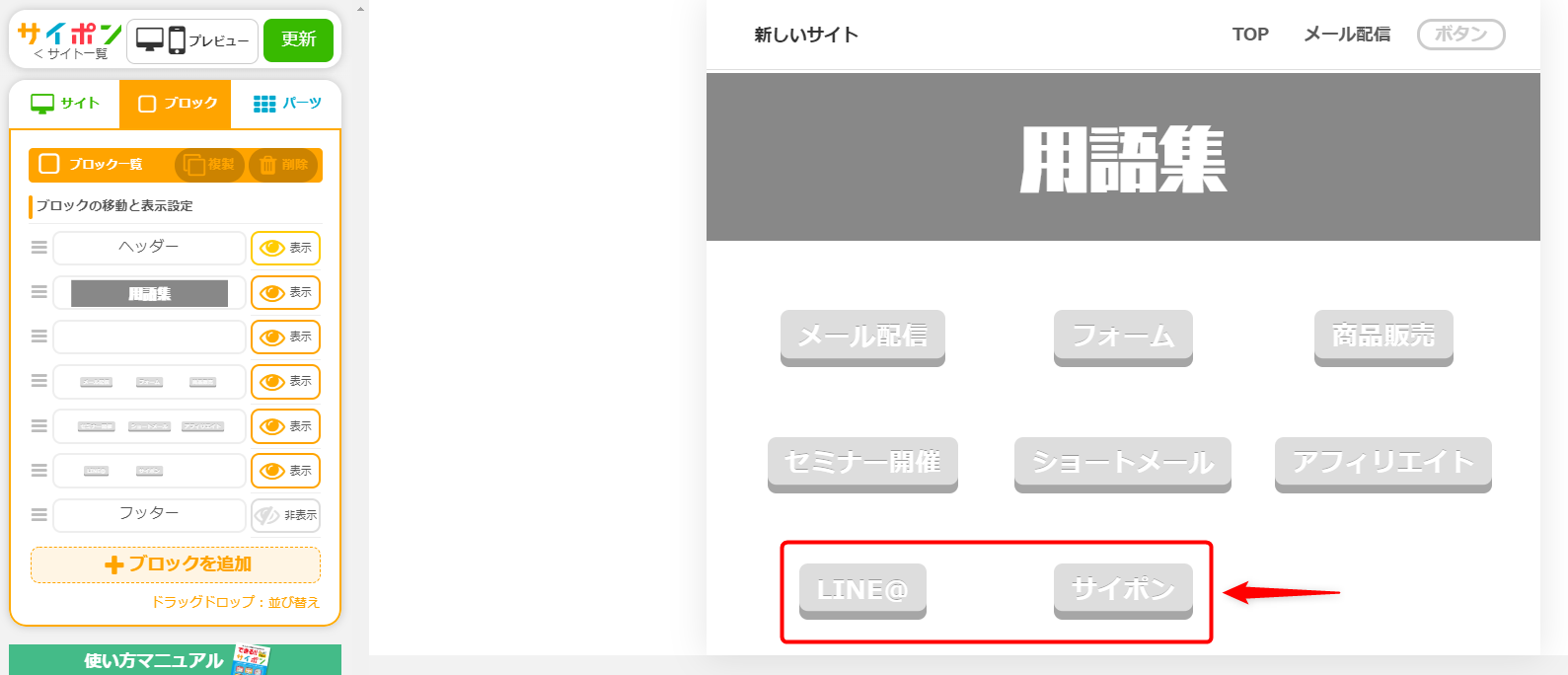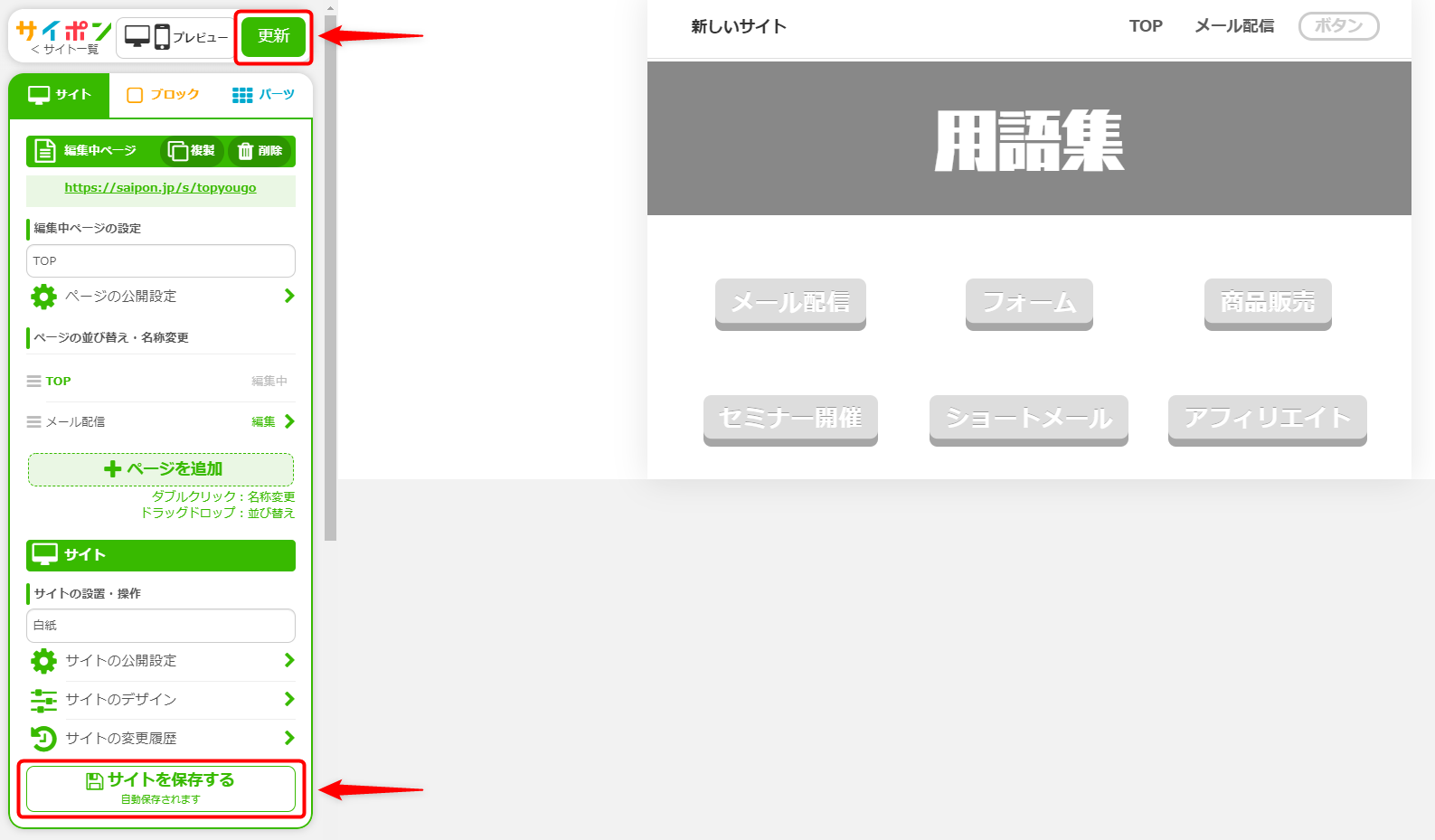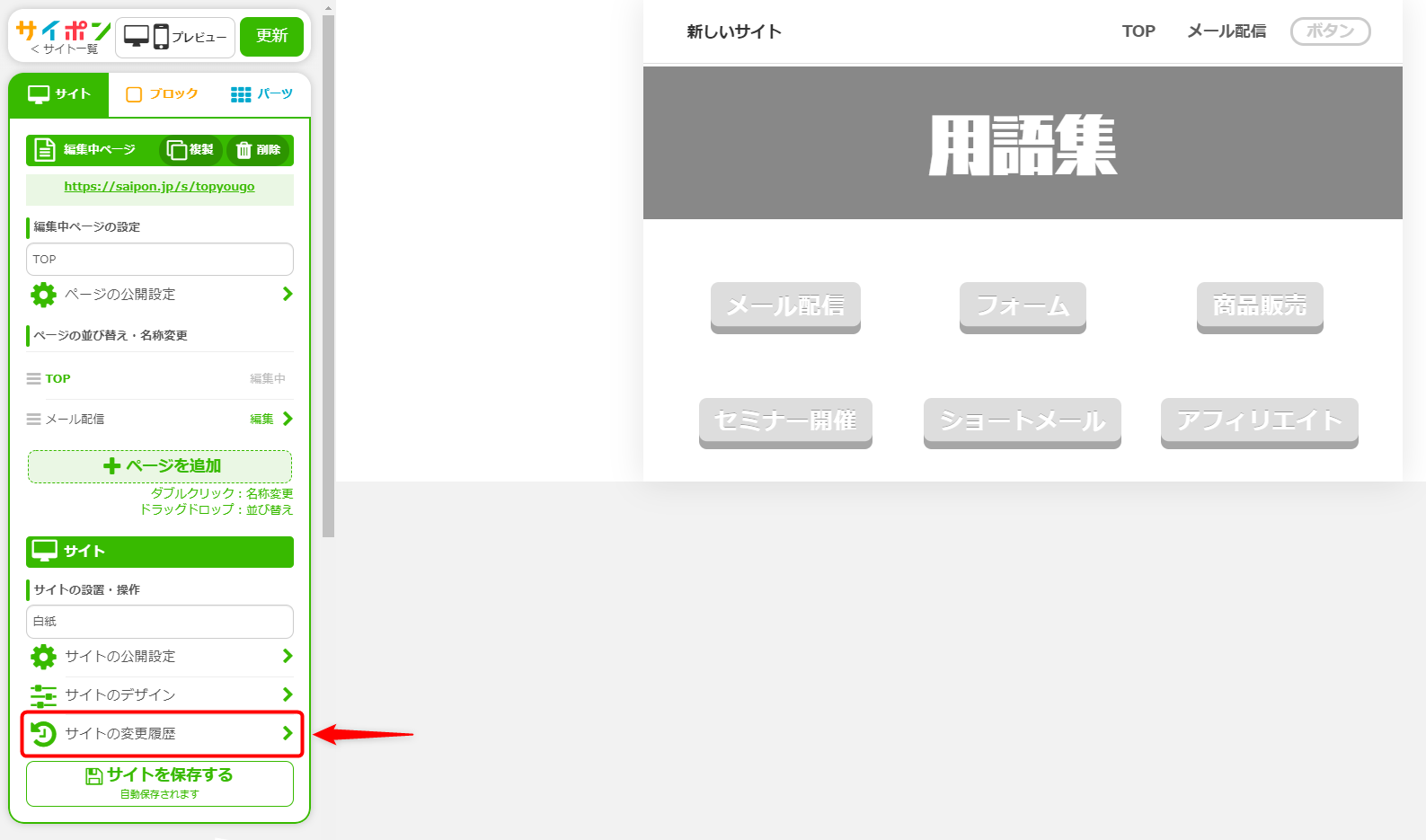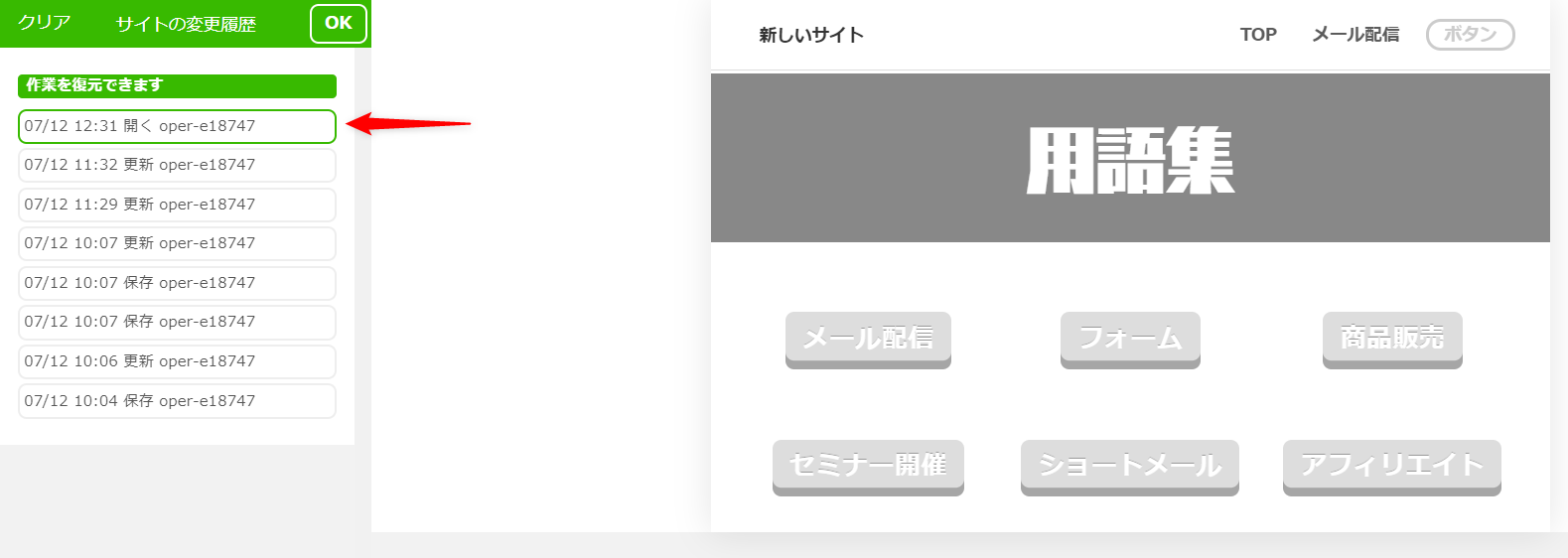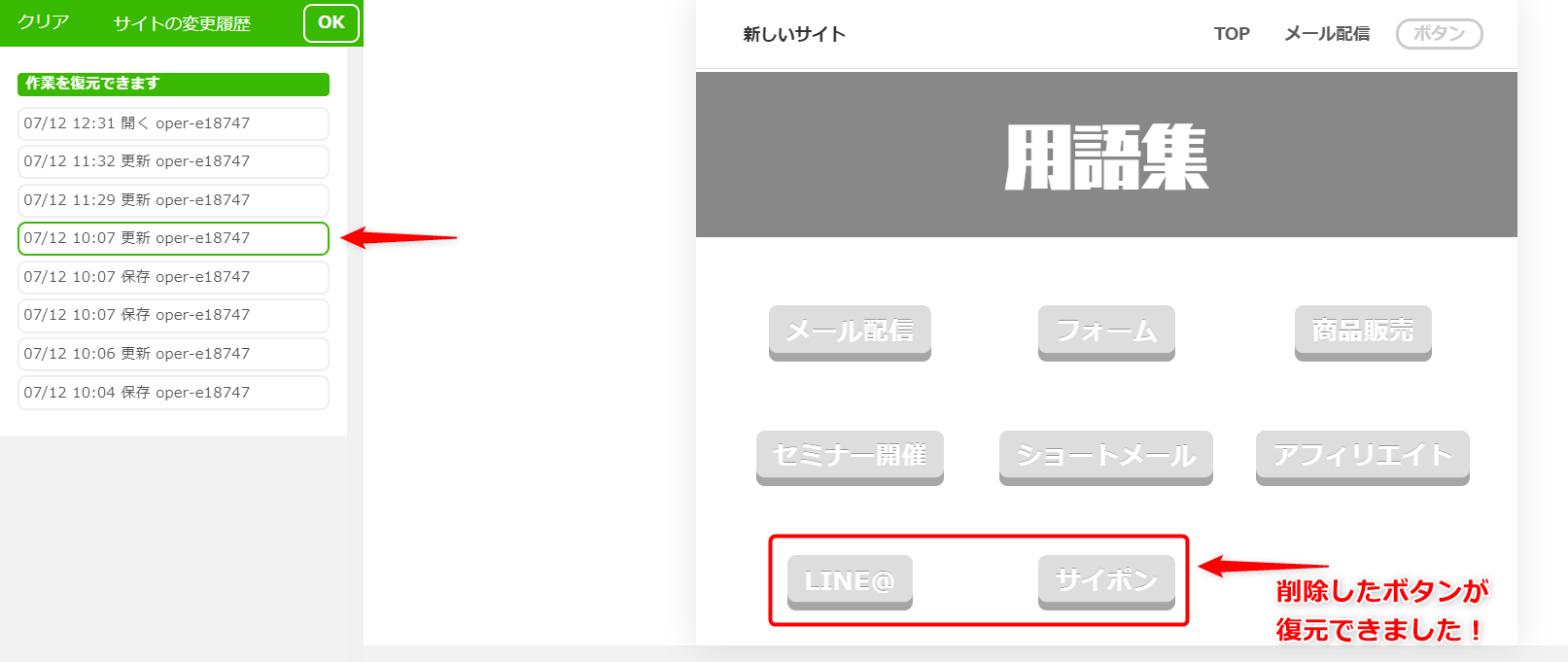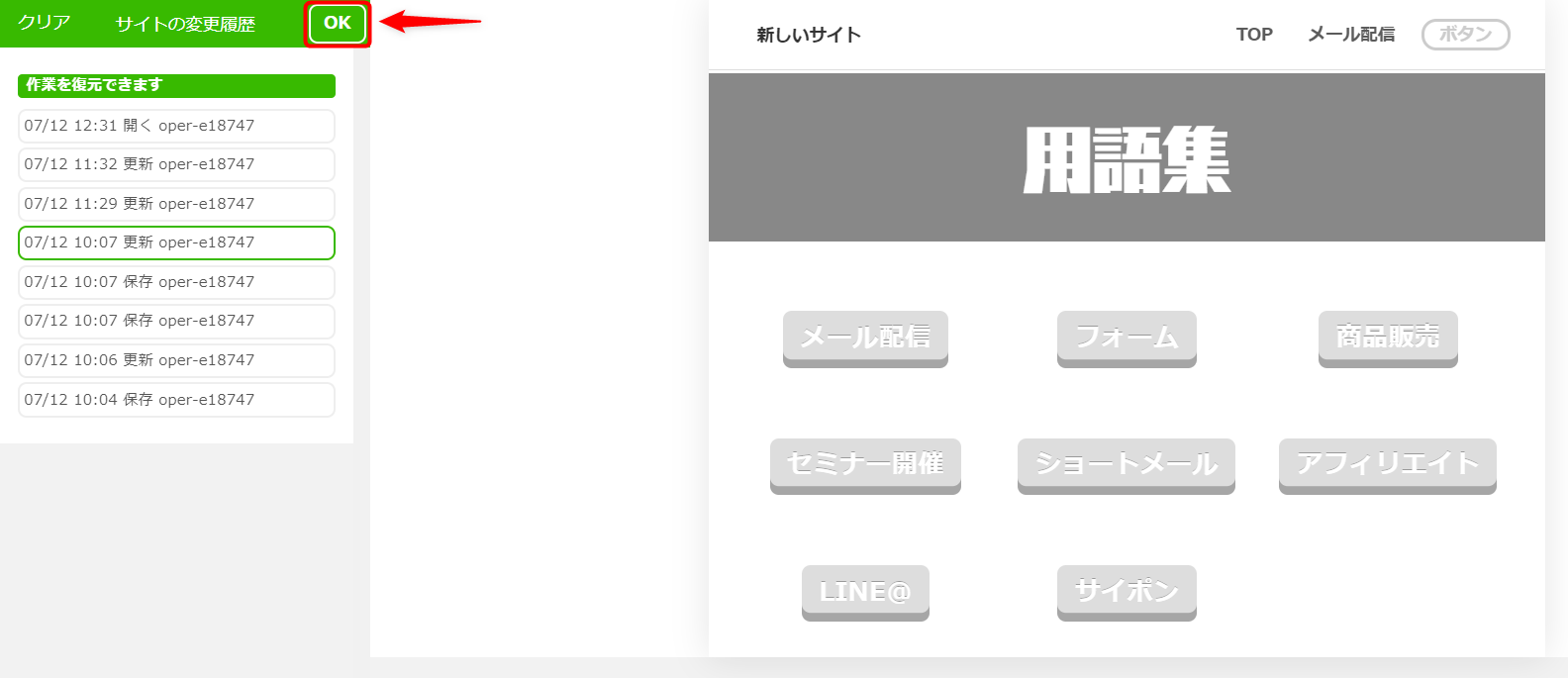夏季休業のお知らせ【8月10日(土) ~8月15日(木)】
平素よりエキスパをご利用いただき、誠にありがとうございます。
「夏季休業」 についてお知らせいたします。
夏季休業について
2019年8月10日(土)~2019年8月15日(木)まで弊社のカスタマーサポート業務を休業させて頂きます。
期間中、ご不便をおかけいたしますが、何卒ご了承いただきますようお願い申し上げます。
| 休業期間 |
2019年8月10日(土) ~ 2019年8月15日(木) |
| 業務開始日 |
2019年8月16日(金) |
休業中にいただいたメール、申請は、順次対応いたしますので返答にお時間をいただくことを予めご了承ください。
→ お問い合わせフォーム一覧 ※エキスパ要ログイン
メールが配信されないなどのエラー・トラブルについては、
常時、対応させていただきますので専用フォームからご連絡お願いいたします。
→ エラー・トラブルの問い合わせフォーム ※エキスパ要ログイン
休業中に頂いたお問合わせにつきましては、営業開始後順次対応となりますので、
返答にお時間をいただくことをあらかじめご了承下さい。
認証について
カスタマーサポートの休業に伴い下記の期間、認証を休業いたします。
| 休業する認証 |
・本人認証
・住所認証 |
| 休業期間 |
2019年8月10日(土)~2019年8月15日(木) |
| 認証・審査開始日 |
2019年8月16日(金) |
※本人認証、住所認証の申請から審査まで原則24時間以内です。
※申請数が多い場合、2019年8月19日(月)以降の審査となる場合がございます。
休業中に申請されたものは、順次審査いたしますので、審査通過までお時間がかかることを予めご了承ください。
審査について
カスタマーサポートの休業に伴い下記の期間、審査を休業いたします。
| 休業する審査 |
・商品審査
・セミナーアフィリエイト審査 |
| 休業期間 |
2019年8月9日(金)15時 ~2019年8月15日(木) |
| 審査開始日 |
2019年8月16日(金) |
※申請から審査通過まで約3~5営業日いただいております。
※2019年8月9日(金)に申請された場合、審査通過は2019年8月19日(月)以降となります。
※申請数が多い場合、2019年8月19日(月)以降の審査となる場合がございます。
休業中に頂いた申請は、順次審査いたしますので、審査通過までお時間が掛かることを予めご了承ください。